Hoe Outlook.com e-mail aan uw Android-telefoon toe te voegen met POP3

Op zoek naar een snelle manier om een Outlook.com-account op Android in te stellen? Bekijk deze gids voor de POP3-instellingen en instructies.
Follow-up van de lancering van Outlook.com van Microsoft, ik heb het ingesteld op een paar Android-telefoons met behulp van de standaard e-mailclient via POP3. Na wat testen ontdekte ik dat de app niet altijd automatisch werkte met de Outlook.com-service. Toen dit gebeurde, moest ik het handmatig instellen. Handmatige installatie is niet moeilijk, u moet alleen de juiste instellingen voor de mailserver weten. Hier is hoe het te doen.
Outlook.com toevoegen aan Android met behulp van POP3
Open de standaard Android e-mail-app. Selecteer de optie om een nieuw account toe te voegen, of als u de app voor het eerst gebruikt, wordt u gevraagd om meteen een e-mail in te stellen.
Voer uw volledige e-mailadres en wachtwoord van Outlook.com in en druk op Volgende. Selecteer op het volgende scherm de knop "POP3-account". Momenteel biedt Outlook.com geen ondersteuning voor IMAP.
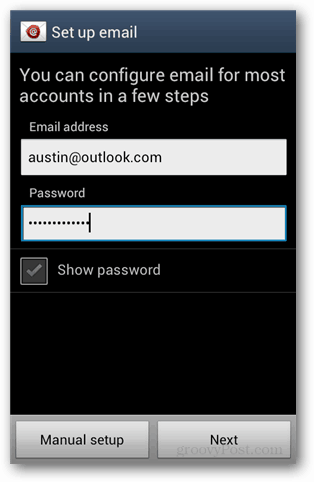
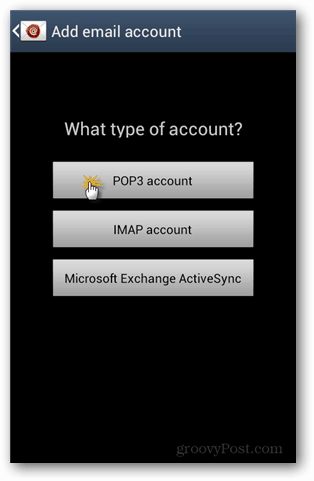
Configureer nu de inkomende en uitgaande serverinstellingen. Merk op dat u voor beide instellingen de gebruikersnaam en het wachtwoord hetzelfde moet laten. Zorg ervoor dat de gebruikersnaam het volledige e-mailadres @ outlook.com is.
Inkomende serverinstellingen:
- POP3-server: pop3.live.com
- Beveiligings type: SSL
- Haven: 995
- E-mail verwijderen van server: deze instelling is optioneel, stel in of u e-mails alleen van uw telefoon of van het gehele account (server) wilt verwijderen.
Instellingen uitgaande server
- SMTP-server: smtp.live.com
- Beveiligings type: TLS
- Haven: 587
- Aanmelden vereist: Ja
Ik weet niet zeker waarom het Outlook.com-team geen eigen e-mailservers heeft ingesteld, maar de Live.com-adressen werken prima.
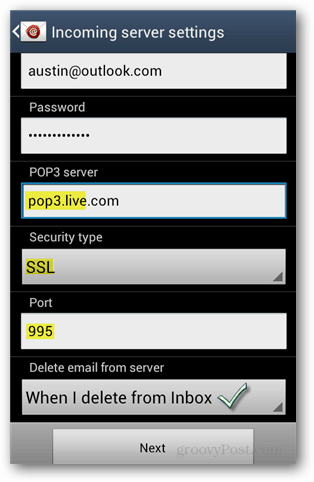
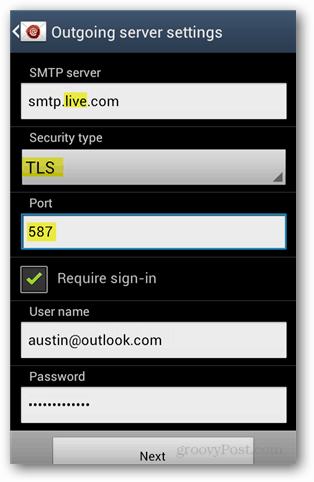
Configureer vervolgens hoe vaak de e-mailapp zalcontroleer op nieuwe berichten. Ik stel voor dit op twee of vier uur in te stellen, als je vaker e-mail wilt controleren, kun je dit handmatig vernieuwen. Ik heb gemerkt dat wanneer de e-mailfrequentie op een snel interval wordt ingesteld, deze veel batterijsap uit de telefoon haalt.
Het laatste wat je moet doen is het account een lokale bijnaam geven. Dit wordt alleen door jou op je telefoon gezien. En voeg vervolgens uw naam toe in het tweede vak en merk op dat deze naam kan worden gezien door de mensen die u e-mailt.
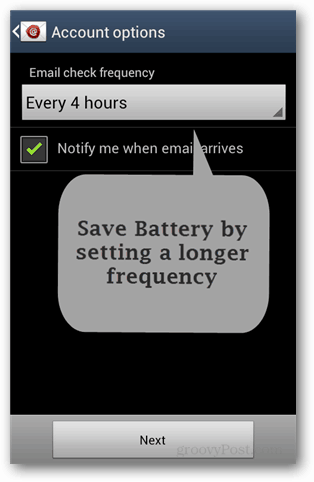
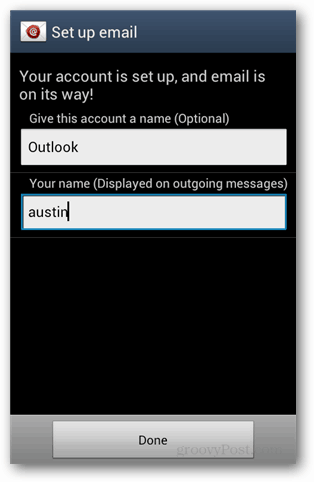
Bekijken. Nu heb je Outlook.com e-mail ingesteld op uw Android-telefoon met behulp van de standaard e-mailclient. E-mails van Outlook.com kunnen ook worden gesynchroniseerd met Exchange ActiveSync [gids hier]. Hoe je het ook gebruikt, ik denk dat een e-mailadres van @Outlook professioneler klinkt dan Hotmail, Yahoo, Live of andere gratis services die er zijn.
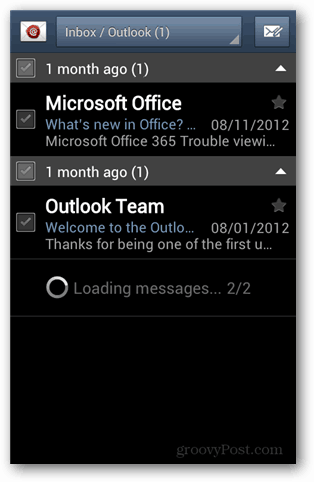










laat een reactie achter